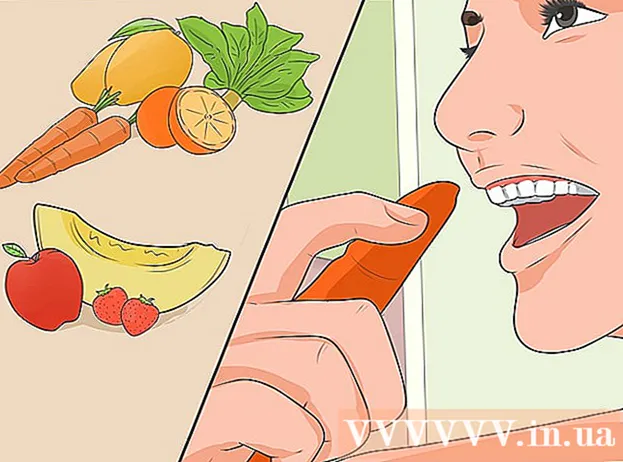Szerző:
Eric Farmer
A Teremtés Dátuma:
10 Március 2021
Frissítés Dátuma:
1 Július 2024

Tartalom
- Lépések
- Módszer 1 /3: Adobe Photoshop CS3
- 2. módszer a 3 -ból: Adobe Photoshop CS2
- 3. módszer 3 -ból: Adobe Photoshop Free Edition
- Tippek
Néha az elkészített fényképek nem úgy sikerülnek, ahogy elképzelted. Lehet, hogy túl világosak vagy túl sötétek. Ahhoz, hogy a fényképek szebbek legyenek, néha grafikus szerkesztő programot, például Adobe Photoshopot kell használnia a kép fényerejének beállításához. Ezzel a szoftverrel kiegyensúlyozhatja a kifújt fényképeket, és világosabbá teheti a sötét felvételeket.
Lépések
Módszer 1 /3: Adobe Photoshop CS3
 1 Nyissa meg az Adobe Photoshop CS3 alkalmazást. Lépjen a képernyő bal oldalán található menübe, és kattintson a "Fájl" gombra. Kattintson a "Megnyitás" gombra, és válassza ki azt a képfájlt, amelyen dolgozni szeretne.
1 Nyissa meg az Adobe Photoshop CS3 alkalmazást. Lépjen a képernyő bal oldalán található menübe, és kattintson a "Fájl" gombra. Kattintson a "Megnyitás" gombra, és válassza ki azt a képfájlt, amelyen dolgozni szeretne.  2 Kattintson a menüsor tetején található "Kép" lehetőségre. Válassza a "Kép" - "Beállítások" és a "Fényerő és kontraszt" lehetőséget. Kattintson erre a lehetőségre. Megnyílik egy párbeszédpanel.
2 Kattintson a menüsor tetején található "Kép" lehetőségre. Válassza a "Kép" - "Beállítások" és a "Fényerő és kontraszt" lehetőséget. Kattintson erre a lehetőségre. Megnyílik egy párbeszédpanel.  3 A csúszkák különböző irányokba történő mozgatásával módosíthatja a kép fényerejét. A csúszka balra mozgatása elsötétíti a képet, a csúszka jobbra mozgatása pedig világosabbá teszi a képet. Állítsa be a kívánt fényerő -paramétereket, és lépjen a kontrasztra.
3 A csúszkák különböző irányokba történő mozgatásával módosíthatja a kép fényerejét. A csúszka balra mozgatása elsötétíti a képet, a csúszka jobbra mozgatása pedig világosabbá teszi a képet. Állítsa be a kívánt fényerő -paramétereket, és lépjen a kontrasztra.  4 Változtassa meg a kép kontrasztját a hisztogram csúszka különböző irányokban történő mozgatásával, ugyanúgy, mint a fényerőnél. Határozza meg a kép kívánt kontrasztbeállításait. Miután beállította a kontrasztot, lépjen a "Fájl" elemre.Válassza a "Mentés másként" lehetőséget, és mentse a módosított képet.
4 Változtassa meg a kép kontrasztját a hisztogram csúszka különböző irányokban történő mozgatásával, ugyanúgy, mint a fényerőnél. Határozza meg a kép kívánt kontrasztbeállításait. Miután beállította a kontrasztot, lépjen a "Fájl" elemre.Válassza a "Mentés másként" lehetőséget, és mentse a módosított képet.
2. módszer a 3 -ból: Adobe Photoshop CS2
 1 Nyissa meg az Adobe Photoshop CS2 alkalmazást. Nyissa meg a fájlt szerkesztésre. Lépjen a "Kép" szakaszba. Görgessen a "Beállítások" lehetőséghez. Jelölje ki ezt az opciót. További lehetőségek jelennek meg. Az egyik a "Curves". Válassza ezt a lehetőséget. Megnyílik egy négyzet, amelyen egy grafikon és egy vonal található.
1 Nyissa meg az Adobe Photoshop CS2 alkalmazást. Nyissa meg a fájlt szerkesztésre. Lépjen a "Kép" szakaszba. Görgessen a "Beállítások" lehetőséghez. Jelölje ki ezt az opciót. További lehetőségek jelennek meg. Az egyik a "Curves". Válassza ezt a lehetőséget. Megnyílik egy négyzet, amelyen egy grafikon és egy vonal található.  2 Az egérrel kattintson a grafikon közepén lévő vonalra. Ahogy felfelé mozgatja a sort, észre fogja venni, hogy a kép világosabb lesz. Ha lefelé mozog, a kép elsötétül.
2 Az egérrel kattintson a grafikon közepén lévő vonalra. Ahogy felfelé mozgatja a sort, észre fogja venni, hogy a kép világosabb lesz. Ha lefelé mozog, a kép elsötétül.  3 Állítsa be a fényerő beállításait a képhez szükséges módon. Miután elérte a kívánt eredményt, lépjen a "Fájl" menübe, és kattintson a "Mentés másként" gombra.
3 Állítsa be a fényerő beállításait a képhez szükséges módon. Miután elérte a kívánt eredményt, lépjen a "Fájl" menübe, és kattintson a "Mentés másként" gombra.
3. módszer 3 -ból: Adobe Photoshop Free Edition
 1 Nyissa meg a Photoshop Album Starter ingyenes verzióját. Kattintson a menü tetején található "Fotók letöltése" lehetőségre. Válassza ki a szerkeszteni kívánt fájlt.
1 Nyissa meg a Photoshop Album Starter ingyenes verzióját. Kattintson a menü tetején található "Fotók letöltése" lehetőségre. Válassza ki a szerkeszteni kívánt fájlt.  2 Kattintson a kívánt fájlra, és nyissa meg. Lépjen a menübe, és válassza a "Javítás" opciót, amely a képernyő tetején, a "Fotók letöltése" opció mellett található.
2 Kattintson a kívánt fájlra, és nyissa meg. Lépjen a menübe, és válassza a "Javítás" opciót, amely a képernyő tetején, a "Fotók letöltése" opció mellett található.  3 Görgessen lefelé a menüben az "Auto Smart Fix" lehetőséghez."Válassza ki. Látni fogja a többi opciót is. Használja őket a kívánt fényerő beállításához.
3 Görgessen lefelé a menüben az "Auto Smart Fix" lehetőséghez."Válassza ki. Látni fogja a többi opciót is. Használja őket a kívánt fényerő beállításához.
Tippek
- Az Adobe Photoshop ingyenes verziójának használatakor ne feledje, hogy professzionálisabb szoftvert kell vásárolnia a kép paramétereinek jobb szabályozása érdekében.